前文我们安装了Anaconda,本文主要介绍如何利用Anaconda建立及管理Python虚拟环境。
前言
开发python时,经常会需要不同的python版本以及不同的packages,如果你只需要使用特定的包,或者想要尝试不同的开发环境,但又不想彼此的开发环境受到影响,那么 Anaconda 的管理系统conda将是一个不错的方案。
conda命令是管理不同package时使用的,可以建立(create)、输出(export)、罗列(list)、删除(remove)和更新(update)环境中的包,还可以分享你的虚拟环境。
下面将通过5个步骤来说明conda如何建立及管理虚拟环境。

安装及更新
安装部分可参考前文《AI入门之环境安装》或官网(https://docs.anaconda.com/anaconda/install/),从开始菜单中打开Anaconda Prompt后,可以通过下列命令查看当前版本:
conda -V conda --version
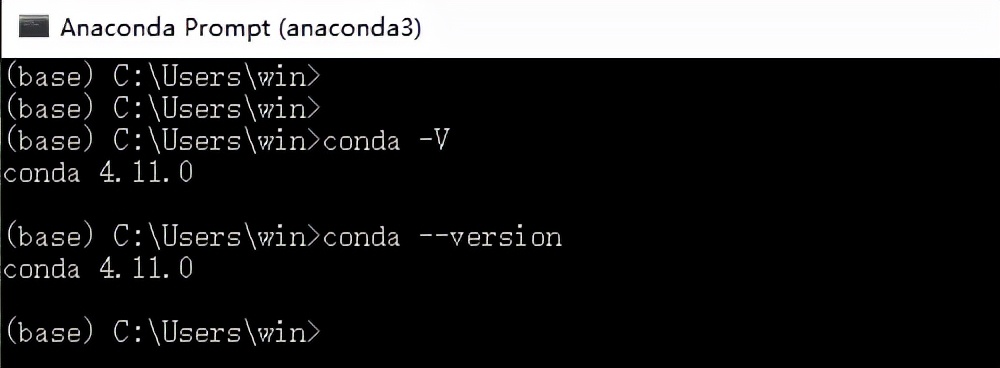
通过下列命令更新:
conda update conda
建立虚拟环境
查看当前已安装的虚拟环境:
conda env list
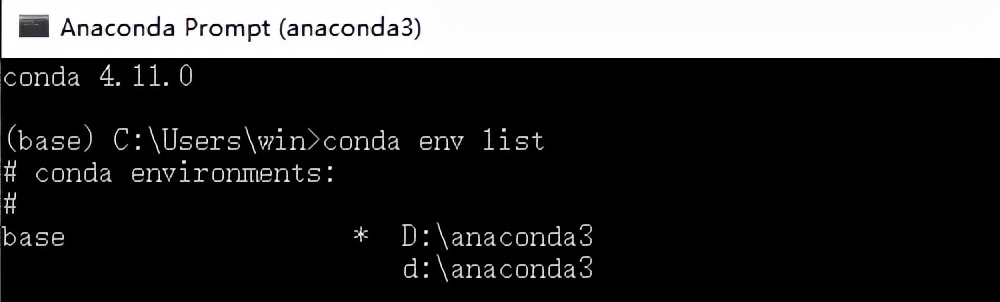
假设我们要建立一个叫myenv的虚拟环境,并且安装python 3.5的版本,我们可以执行下面的命令:
conda create --name myenv python=3.5
安装完成后会出现下面的提示,提醒启动和关闭该环境的命令:
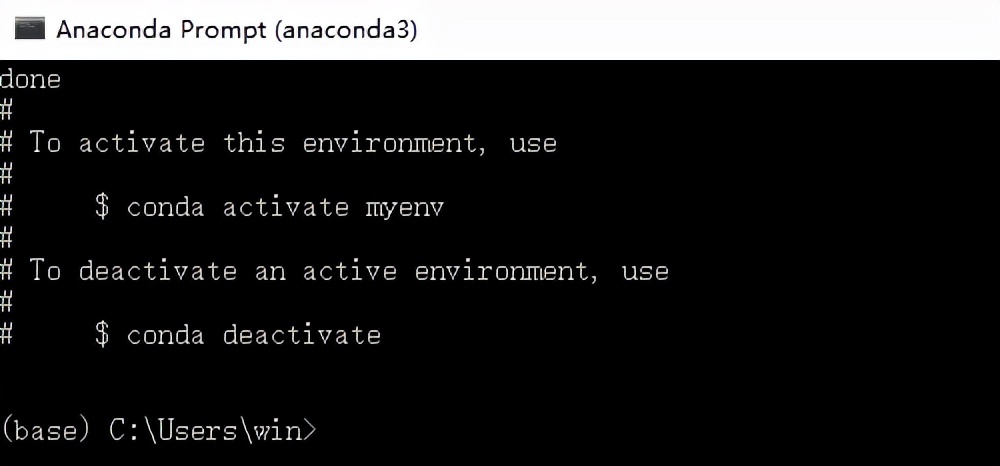
这时,我们conda env list可以看到多了一个刚刚建立的虚拟环境myenv。
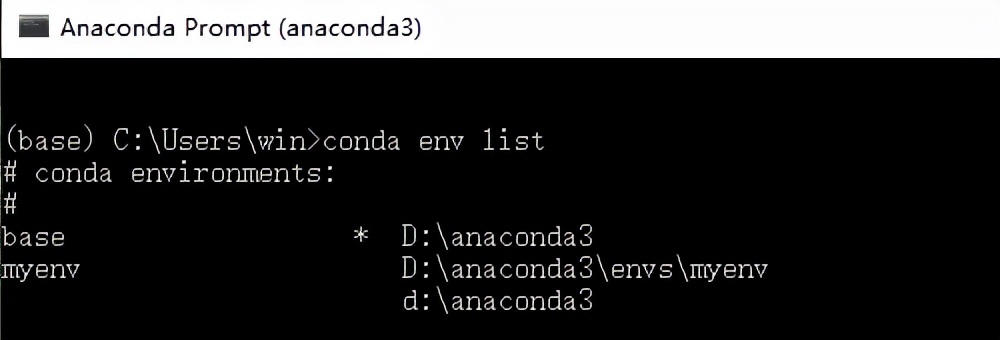
启动虚拟环境
activate myenv
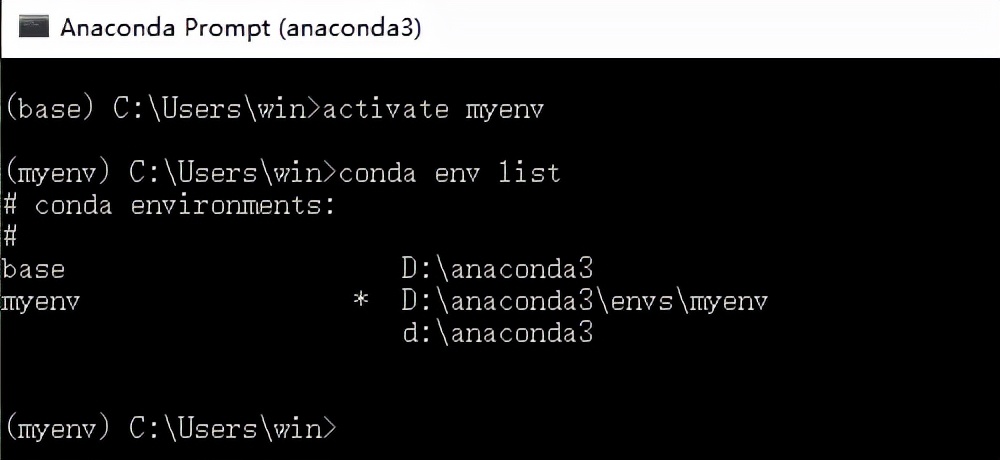
当前环境已经切换到myenv。
我们可以看到命令行最前面的括号内显示myenv,而且conda env list可以看到myenv后面有星号。
如果是Linux或者macOS,启动虚拟环境的命令将是:
source activate myenv
还可以通过下列命令看当前的虚拟环境安装了哪些东西:
conda list
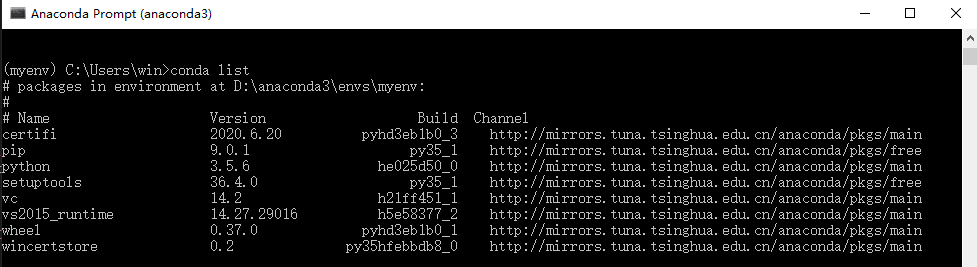
如果要在当前环境安装新的包,比如安装numpy,那么只需要执行下列命令:
conda install numpy
离开虚拟环境
windows中可以执行下列命令关闭虚拟环境:
conda deactivate

Linux或者macOS则是:
source deactivate
删除虚拟环境或package
删除myenv环境中的numpy包:
conda remove --name myenv numpy
如果要删除整个虚拟环境,比如删除上面创建的myenv,需要先deactivate关闭该环境,再执行下列命令:
conda env remove --name myenv
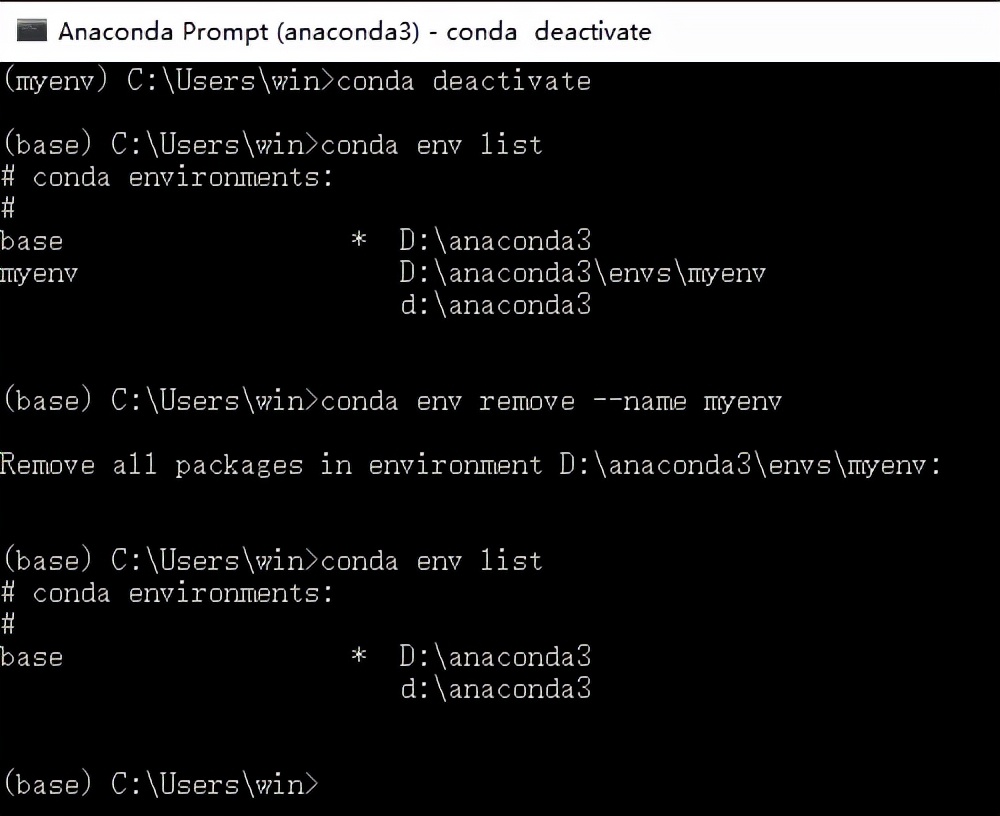
总结
为不同的需求建立独立的虚拟环境是个很好的习惯。
因为它不会影响其它的系统配置,如果某个版本出现了问题,可以很轻易的删除某个package,或者重新搭建虚拟环境。